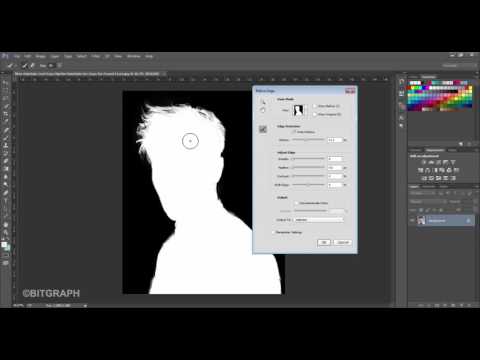اگر می خواهید بدانید که بدون سر زدن به آرایشگاه چگونه موهایتان را نگاه می کنید یا عکس خود را با مدل موی متفاوت به دست می آورید ، می توانید در فتوشاپ یک صدای بلند بزنید.

ضروری است
- - عکس شما ، که به وضوح چهره شما را نشان می دهد
- - عکسی از فردی با موی چتری که دوست دارید امتحان کنید
- - برنامه "فتوشاپ"
- - بدانید که لایه ها چیست
- - نحوه تغییر اندازه تصاویر در فتوشاپ را بدانید
- - نحوه کپی و جایگذاری بخشی از یک تصویر را بدانید
- - بتوانید از ابزارهای "پاک کن" ، "Straight Lasso" ، "Blur" ، "Dimmer" ، "Dodge" استفاده کنید
دستورالعمل ها
مرحله 1
برای افزودن چتری به عکس خود ، ابتدا عکسی از فرد با چتری های مورد نظر پیدا کنید که با رنگ موهای شما مطابقت داشته باشد. این عکس را ذخیره کنید هر دو عکس را در فتوشاپ باز کنید. اندازه عکس ها را به اندازه ای تغییر دهید که در 100٪ صورت شما با شخص دیگر برابر باشد.

گام 2
با استفاده از ابزار Loupe ، فرد را با موهای زائد بزرگنمایی کنید تا چتری ها کاملاً نمایان شوند. سپس ابزار Pen را انتخاب کرده و انفجارها را انتخاب کنید. با استفاده از ابزار Plus Pen گزینه را ویرایش کنید. پس از ویرایش کانتور ، بدون برداشتن مکان نما از آن ، دکمه سمت راست ماوس را فشار داده و "منطقه انتخاب فرم" را انتخاب کنید. شعاع پر را در پنجره ای که به نظر می رسد 0 پیکسل تنظیم کنید.

مرحله 3
چتری های برجسته را کپی کرده و در سند عکس خود قرار دهید. چسب ها به طور خودکار روی یک لایه جدید قرار می گیرند ، که بالاتر از لایه عکس خواهد بود.

مرحله 4
با استفاده از دستور "ویرایش - تبدیل رایگان" ، موی چتری را در قسمت مورد نظر صورت قرار دهید ، آن را در صورت لزوم بچرخانید ، اندازه مورد نظر را انتخاب کنید. با استفاده از ابزار پاک کن و دستور "انتخاب - محدوده رنگ" ، به استثنای انتخاب های غیر ضروری ، با استفاده از Straight Lasso Tool + Alt. ، قسمتهای غیر ضروری موی چسب را با احتیاط بردارید ، و با ابزار "Blur" لبه های آن را به آرامی تار کنید ، قبل از افزایش آن را به حداکثر اندازه با استفاده از ابزار Burn و Dodge نواحی مورد نظر مو را تیره یا روشن کنید تا خط بین موها و موها قابل مشاهده نباشد. از دستورات تصحیح تصحیح رنگ ، تراز رنگ ، تصحیح رنگ ، اشباع و تصحیح تصویری روشنایی / کنتراست برای تنظیم طرح رنگ موهای زائد به گونه ای که با رنگ مو تفاوتی نداشته باشند ، استفاده کنید.